- KVM(Kernel-basedVirtual Machine)又称虚拟化技术,通过虚拟化技术将一台计算机为多台逻辑计算机,在一台计算机上同事运行多个逻辑计算机,同时每个逻辑计算机可运行不同的操作系统,应用程序都可以在相互独立的空间内运行而互相不影响,从而提高计算机的工作效率
- 1.在一个操作系统中(win10)模拟多个操作系统(centos、win10、suse),同时每个操作系统可以跑不同的服务(nginx+tomcat…),从而实现一台宿主机搭建一个集群(从整体)
- 2.通过软件/应用程序的方式,来实现物理硬件的功能,例:
- ensp等
雏形
- 1961年,IBM709机器实现了分时系统,将CPU占用切分为多个极端的时间片(1/100sec)每一个时间片执行不同的工作,通过对这些时间片进行轮询,从而将一个CPU伪装为多个CPU
- 1972年,IBM正式将system370机的分时系统命名为虚拟机
- 1990年,IBM推出的system390机支持逻辑分区(将一个CPU分为多份,相互独立,也就是逻辑分割)
- Xen 2003年问世,是一个外部的hypervisor/VMM程序(虚拟机管理程序),能够控制主机和给多个客户机分配资源
- KVM:2007年问世,现已内置在kernel内核中的
- Xen支持的虚拟化技术:全虚拟化,半虚拟化
- KVM支持的虚拟化技术:全虚拟化
1、全虚拟化
- 将物理硬件资源全部通过软件的方式抽象化,最后进行调用
(将物理资源转换虚拟化资源) - 使用的方法:使用hyperisor (VMM)软件,其原理是在底层硬件和服务器之间建立个抽象层,而基于核心的虚拟机是面向Linux系统的开源产品hypervisor(VMM)可以捕提CPU的指令,为指令访问硬件控制器和外设充当中介。
- 将所有的物理资源的功能全都通过软件形式去实现,将物理资源去进行分割或分方式去提高单个物理资源的利用率
2、半虚拟化
- 需要修改操作系统,需要硬件支持,让其性能,稳定性更趋于物理设备
- 虚拟引擎:开启硬件辅助-----软件形式的虚拟化功能
3、直通
- 直接使用物理硬件资源(需要支持,还不完善)
- 需要内核级别支持,芯片级别的集时,直接调用底层物理化资源给予虚拟机,同时还可以进行逻辑分割。
- 直接调用底层物理硬件支持,底层架构资源,供给虚拟机
- 客户模式:可以简单的理解为客户机在操作系统运行中的模式,另外客户模式也分为内核模式与用户模式
- 用户模式:为用户提供虚拟机管理的用户空间工具以及代表用户执行I/O,Qemu运行在这个模式之下。
- 内核模式:模拟CPU以及内存,实现客户模式的切换,处理从客户模式的退出。KVM内核模式运行在这个模式下
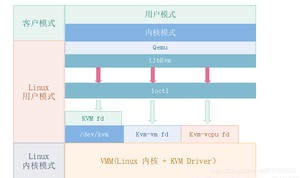
- 用户模式的Qemu利用接口libkvm通过ioctl系统调用进入内核模式,KVMDriver为虚拟机创建虚拟CPU和虚拟内存,然后执行VMLAU NCH指令进入客户模式,装载Guest OS并运行,Guest OS运行过程中如果发送中断或者影子缺页等异常,将暂停Guest OS的运行并保存当前上下文退出到内核模式来处理这些异常,内核模式处理这些异常时如果不需要I/O则处理完后重新进入客户模式,如需要I/O则进入到用户模式,由Qemu来处理I/O,处理完成后进入内核模式,在进入客户模式
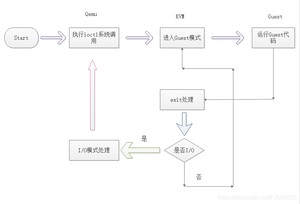
- 1.集中化管理(远程管理、维护)
- 2.提高硬件利用率(物理资源利用率低-例如峰值,虚拟化解决了" 空闲 "容量)
- 3.动态调整机器/资源配置(虚拟化把系统的应用程序和服务硬件分离、提高了灵活性)
- 4.高可靠(可部署额外的功能和方案,可提高透明负载均衡、迁移、恢复复制等应用环境)
- 1.前期高额费用(初期的硬件支持)
- 2.降低硬件利用率(特定场景—例如季度吃资源的应用不一定适合虚拟化)
- 3.更大的错误影响面(本地物理机down机会导致虚拟机均不可用,同时可能虚拟机中文件全部损坏)
- 4.实施配置复制、管理复杂(管理人员运维、排障困难)
- 5.一定的限制性(虚拟化技术涉及各种限制,必须与支持/兼容虚拟化的服务器、应用程序及供应商结合使用)
- 6.安全性(虚拟化技术自身的安全隐患)
- 1.每台主机拥有一个操作系统
- 2.软硬件紧密结合
- 3.在同一个主机上运行多个应用程序通常会产生冲突
- 4.系统资源利用率低(例如:5%)
- 5.硬件成本高昂并且不够灵活
- 1.打破了操作系统和硬件的互相依赖
- 2.通过封装到虚拟机的技术,管理操作系统和应用程序为单一的个体
- 3.强大的安全和故障隔离
- 4.虚拟机时独立于硬件的,它们可以在任何硬件上运行
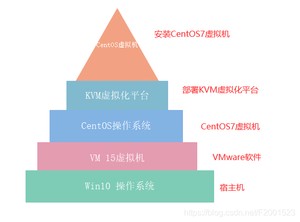
CPU:双核双线程-CPU虚拟化开启
内存:8G
硬盘:300G
双网卡:单网卡
操作系统:Centos 7.6
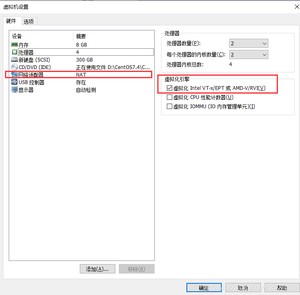
1.防火墙优化
2.设置镜像光盘自动挂载
3.优化ssh
4.yum本地仓库搭建
5.完成开局优化后,重启系统
1.安装软件包
2.检测CPU是否支持虚拟化
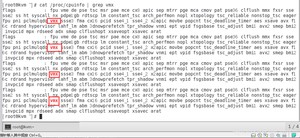
3.查看KVM模块是否已安装
4.设置开启启动界面的显示模式
- 宿主服务器安装完成 KVM, 首先要设定网络, 在 libvirt 中运行 KVM 网络有两种方法:
NAT 和 Bridge, 默认是 NAT- 1.用户模式, 即 NAT 方式, 这种方式是默认网络设置, 数据包由 NAT 方式通过主机的接口进行传送, 可以访问外网, 但是无法从外部访问虚拟机网络
- 2.网桥,桥接模式, 这种模式允许虚拟机像一台独立的主机一样拥有网络, 外部的机器可以直接访问到虚拟机内部, 但需要网卡支持 (一般有线网卡都支持)
1.设置修改ens33网卡
2.设置修改br0网卡(桥接模式)
注:我在这边配置完网卡配置后,重启网卡报错Failed to start LSB: Bring up/down networking,可以参考链接: Failed to start LSB: Bring up/down networking的解决方法.这篇有记录解决方法
创建KVM存储和镜像数据的目录、上传centos7镜像
1.在虚拟机中打开虚拟系统管理器
2.使用虚拟管理器管理创建虚拟机
创建设置流程:
创建存储池tree
双击打开QEMU/KVM–>存储–>加号(+)–>填写名称–>前进–>浏览–>其他位置–>计算机–>data_kvm–store–>打开–>完成
双击打开QEMI/KVM
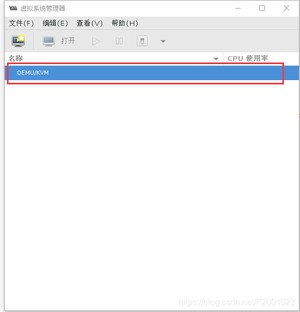
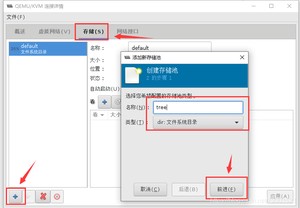
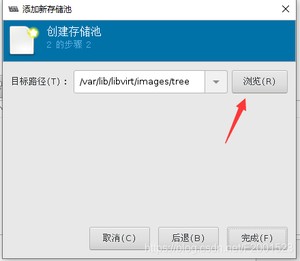
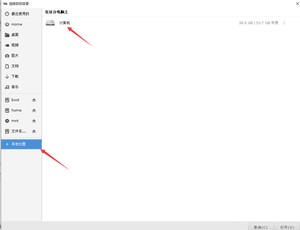
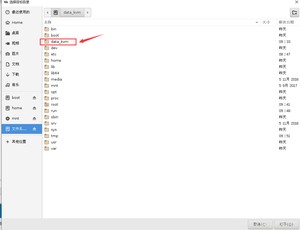
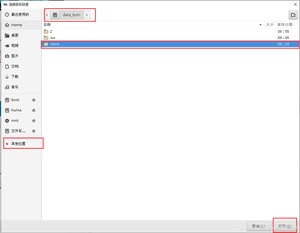
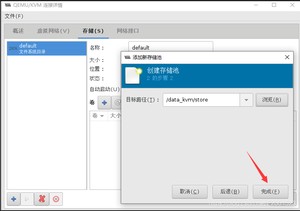
同理操作创建存储池apple
选择/data_kvm/iso文件夹
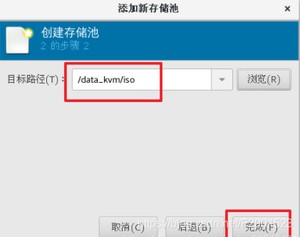
创建存储卷
选择tree存储池创建
即/data_kvm/store文件夹
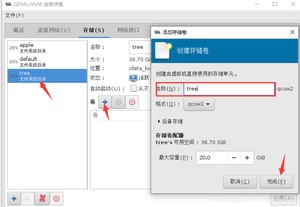
创建虚拟机
右击QEMU/KVM——新建——前进
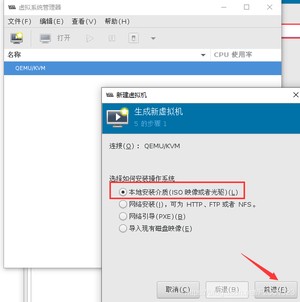
选择data/kvm/iso中存储池apple中的镜像
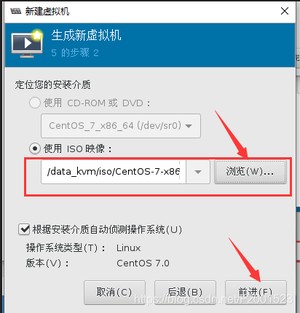
配置内存和CPU大小
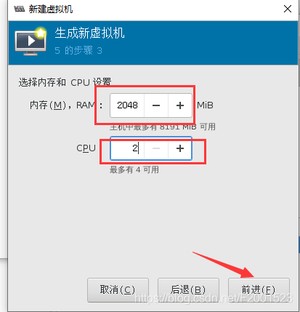
配置虚拟机存储卷
在tree存储池中的
选择到/data_kvm/store/tree.qcow2位置
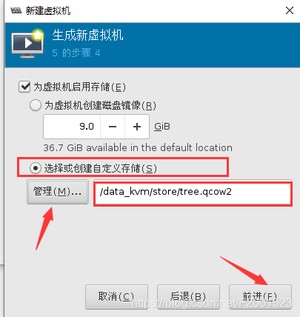
选择网络模式为(桥接)
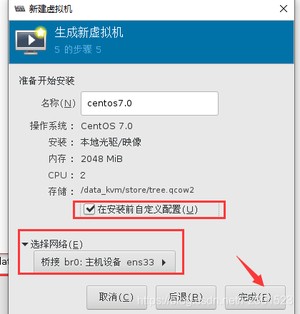
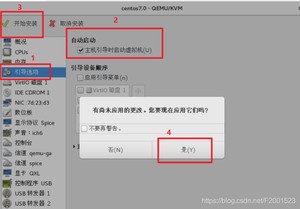
开始安装
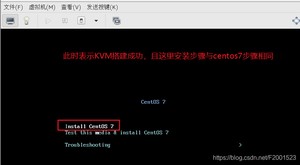
注:我到这边开始安装CentOS7的时候遇到了键盘不能使用,不能动的问题,可以参考:在使用KVM图形化管理安装虚拟机会出现无法使用键盘的情况这篇来解决问题
- VMM是一个系统软件,可以维护多个高效、隔离的程序环境(虚拟机),同时可以管理计算机系统的真实资源,为虚拟机提供端口;
- 使用KVM虚拟化技术,极大地提高了硬件利用率。集中化管理多台虚拟机,维护方便
版权声明:
本文来源网络,所有图片文章版权属于原作者,如有侵权,联系删除。
本文网址:https://www.mushiming.com/mjsbk/9805.html
